qq语音没声音,小编教你如何解决qq语音没声音
- 分类:帮助 回答于: 2018年09月13日 11:12:00
遇到QQ语音没声音怎么办?有不少朋友在使用QQ语音的时候都有遇到过没有声音等故障,那么要如何才能够将这个问题给解决好呢?下面小编就给大家带来QQ语音设置方法,一起来看看吧
现在QQ及微信已经成为了我们在平时生活中必不可少的一个聊天软件时,我们追求简单快捷,常常通过语音代替打字。但有的时候会碰到你发送语音给别人的时候没有声音,但是对方发来的却有声音的情况,QQ遇到这种问题怎么办呢?
1,随便打开一好友弹出聊天窗口,如果是下面这个错误,你就应该先检查你的MIC是否问题了
语音图-1
2,如果没有上面这个错误提示,则在弹出的聊天窗口的工具按钮栏中选择视频设置
qq语音没声音图-2
3,在弹出的语音视频对话框中,选择“语音”选项卡,尝试将下面的“声音输入”和“声音输出”都改为“Windows默认设备”
语音图-3
4,如果还没有声音,而又如果你安装了其它媒体控制软件,可以将“声音输入”和“声音输出”都改为所安装的媒体控制软件,同时调节好音量
qq图-4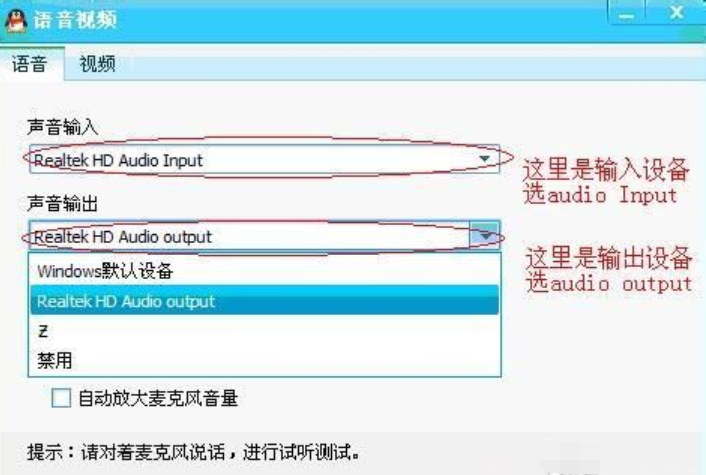
5,如果设置完成后还是没有声音,可尝试将麦克风模式改为省资源模式看看
qq图-5
6,如果还不行,用QQ的语音检测功能检测MIC是否可行
语音图-6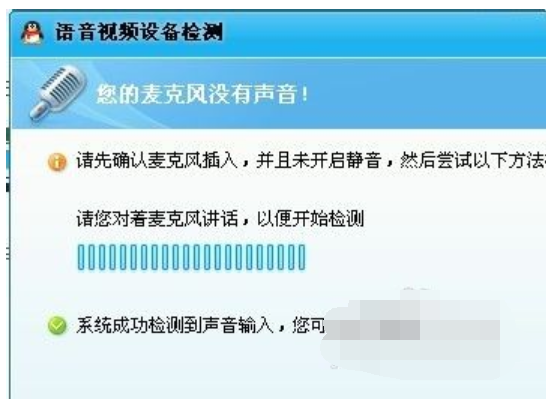
7,如果上面这步的检测中没有通过 ,则应该检查下你的电脑中的MIC是否开启了
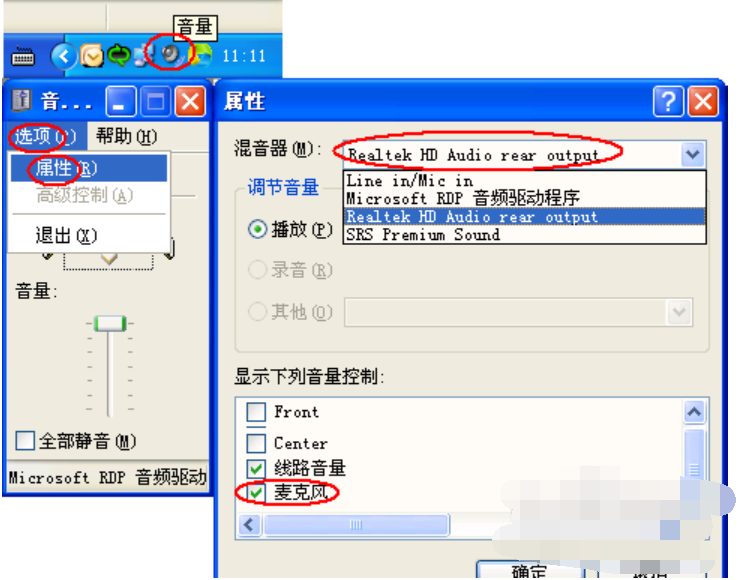
qq图-7
 有用
26
有用
26


 小白系统
小白系统


 1000
1000 1000
1000 1000
1000 1000
1000 1000
1000 1000
1000 1000
1000 0
0 0
0 0
0猜您喜欢
- 电脑显卡是干嘛的的详细介绍..2021/06/27
- 电脑蓝屏0x00000c4解决方法2020/01/18
- 详解小孩桌面便签隐藏了怎么恢复..2023/05/06
- 小白一键重装系统windows7旗舰版64位..2017/05/22
- 冠捷电脑一体机重装系统用什么软件好..2021/03/25
- 小编教你笔记本电脑如何更换cpu..2017/11/01
相关推荐
- 如何给自己的路由器设置密码..2022/04/05
- 纯净版GHOST WIN10系统安装步骤..2020/09/28
- 笔记本cpu温度高怎么办,小编教你笔记..2018/04/10
- 在电脑上怎么查找已经有的文件的详细..2021/05/14
- 详解台式电脑重装系统后怎么连接网络..2022/10/26
- 小米性价比最高的笔记本有哪些..2021/09/24

















